文章详情页
微pe工具箱装win10详细教程
浏览:218日期:2023-01-13 11:30:28
微PE工具箱作为一款以系统安装为核心功能的软件,自然是可以帮助用户安装当前最流行的win10系统的,不过安装起来操作还是比较多的,很多没有接触过的朋友不知道怎么安装,下面就跟着小编一起来学习一下吧。
微pe工具箱怎么装win10:1、首先我们需要制作一块U盘启动盘,点击右侧查看教程。【怎么制作U盘启动盘】
2、然后我们还需要下载一个win10系统,将它放到U盘的目录之中。【win10系统下载】
3、接着插上制作好的启动盘,重启电脑,进入启动项列表(不同电脑进入方式不同,建议查询说明书)。
4、进入启动项之后,使用键盘选择我们的U盘,将它移动到最上方。
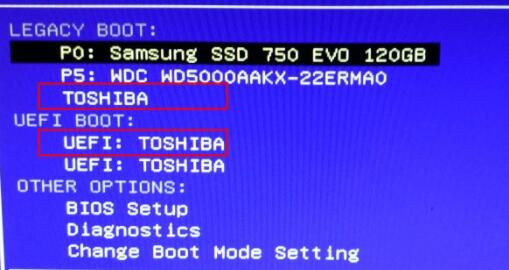
5、一些老电脑启动项界面不同,但是操作方法是一样的。
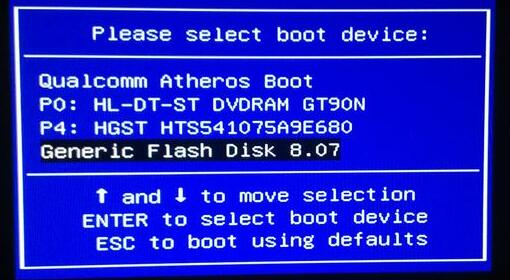
6、设置完成后按下回车即可进入,然后在这里选择第一项,回车进入。
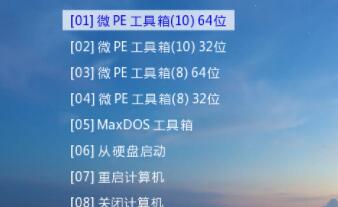
7、进入pe系统之后,打开“此电脑”

8、然后找到我们此前下载好的系统文件,右键选中它,点击“装载”
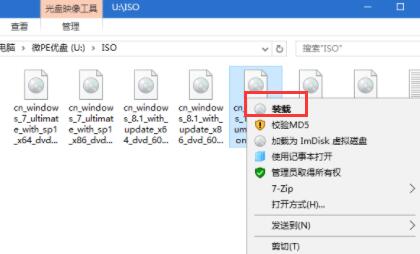
9、装载完成后运行其中的“setup.exe”程序。
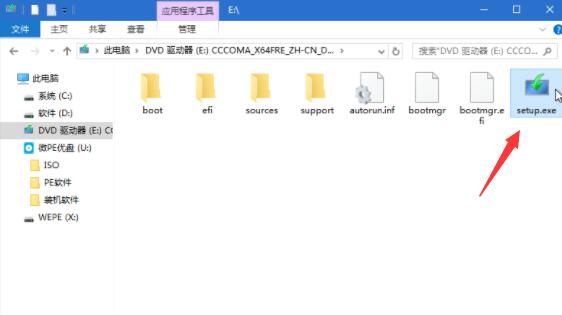
10、最后只需要根据win10安装程序进行安装就可以了。
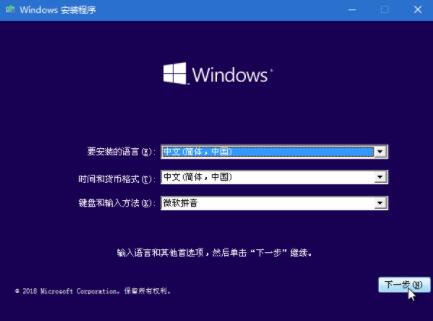
相关文章:微PE工具箱常见问题汇总
以上就是微pe工具箱装win10详细教程了,大家快去使用这款软件为自己安装win10系统吧。想知道其他软件的操作教程还可以收藏好吧啦网。
以上就是微pe工具箱装win10详细教程的全部内容,望能这篇微pe工具箱装win10详细教程可以帮助您解决问题,能够解决大家的实际问题是好吧啦网一直努力的方向和目标。
相关文章:
排行榜

 网公网安备
网公网安备